
データの消去
自分のパソコンを譲ったり、処分のために売ったりする場合は必ずデータを消去しましょう。
dynabookには消去ツールが標準で付いていますので、わざわざディスク消去ツールなど不要です。
一般的にはこれで事足ります。
質問がありますが、消去した後はまたリカバリーするなり、普通のディスクとして利用できます。
SSD/HDDの機能を破壊するツールではありませんので、お間違い無いようにお願いします。
尚、破壊したい場合は物理的に壊すことが安全です。
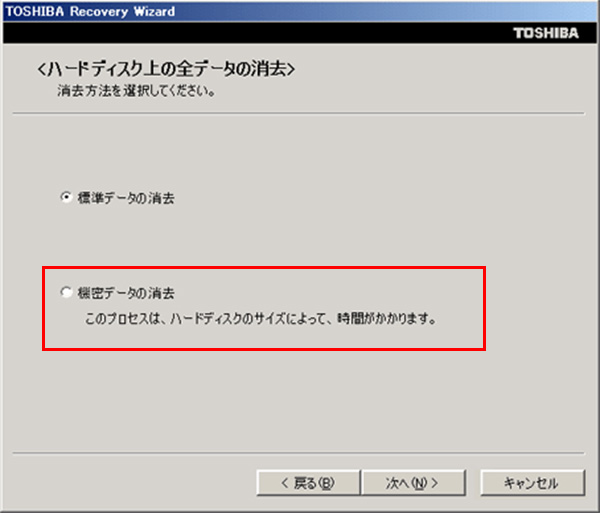
友人にパソコンを譲渡 パソコンを廃棄/捨てる時に完全にデータを消去するには
データの消去方法 大名武久 物理的に壊せば安心ですが、それができない方もいますからね 古くなったパソコンは必ずデータを消去してから廃棄する必要があります 単にwindows上でファイルを削除しただけではデータが完全に消えていません。 市販の続きを読む
手順
手順はHDDのリカバリー手順と同じです。
電源を押して「F12」を連打するとブートメニューがでますので、それからリカバリーせずにデータ消去に進んでください。
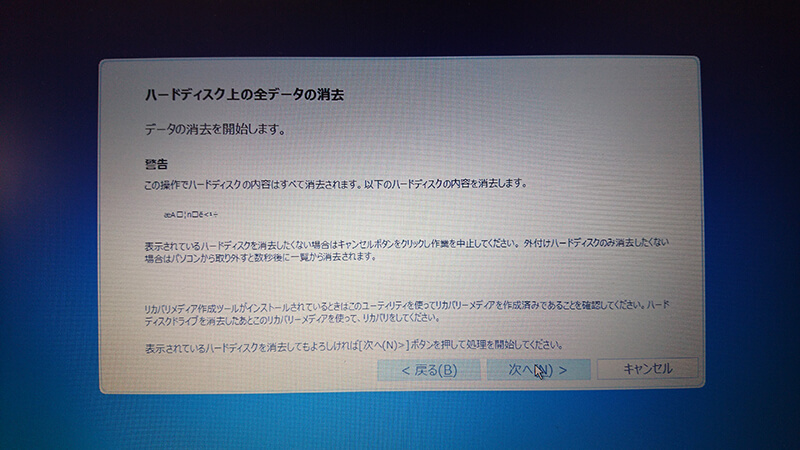
HDDリカバリーエリアも消去しますので、警告です。
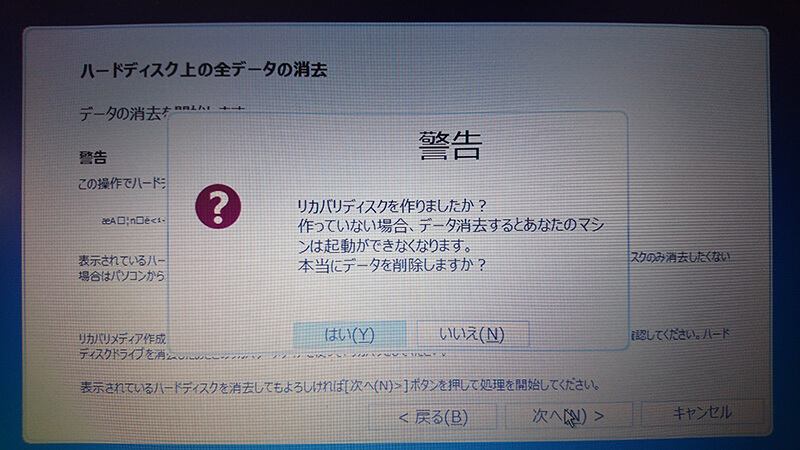
消去が始まります。
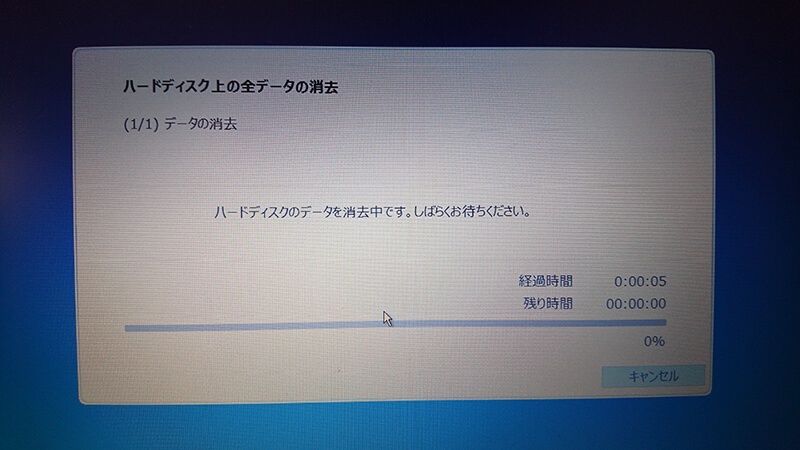
終了までの時間は記憶域の大きさに依存しますので、??です。
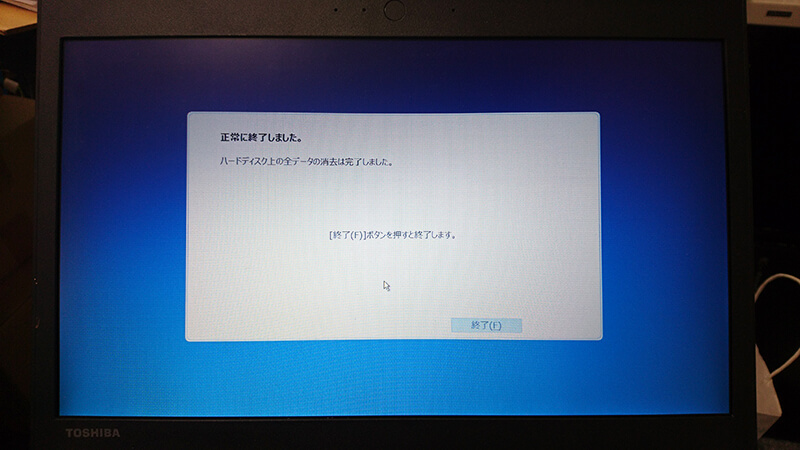
windowsは消えていますので、Insert system disk in drive のメッセージがでます。
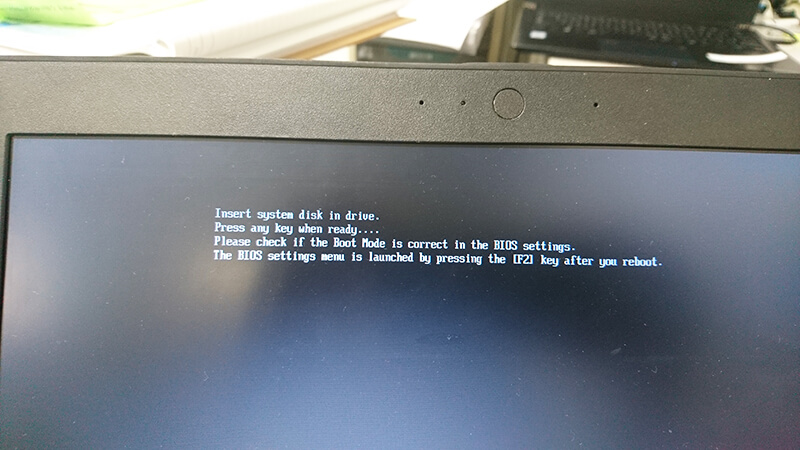
これでデータの消去は終わりです。
心配ならこれを3回してください。それでも心配なら、「機密データ削除ツール」も標準でありますので、下記を参照ください。
下記の「5」で下を選んでください。

